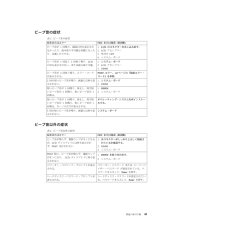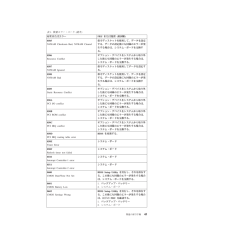Q&A
取扱説明書・マニュアル (文書検索対応分のみ)
"確認"2 件の検索結果
"確認"110 - 120 件目を表示
全般
質問者が納得無線マウスなどという通信の安定しない代物は使わない。有線マウスだったら絶対に起きない問題。
ヤフオクで中古のノートパソコンなんて落札しない。どんなトラブルがあるか分かったもんじゃない。
ノートを分解して無線関係のパーツを探して(ミニPCI-Eの無線LANカードとか)、外せそうだったら外してみると改善するかも?
4388日前view112
全般
質問者が納得SL500でもシリーズがありますが、基本的に
シリアルポートはありません。したがって
項目もないですし設定も出来ません。
代用として変換ケーブルは如何でしょうか?
ThinkPad SL500 製品仕様(インターフェース)
http://www-06.ibm.com/jp/pc/notebooks/thinkpad/sl-series/sl500_lineup.shtml
USBシリアル変換ケーブル(一例)
http://buffalo-kokuyo.jp/products/cable/usb/chan...
5748日前view197
電気安全電気機器を取り扱うときは、次の規則を守ってください。v部屋の緊急電源オフ(EPO)スイッチを見つけて、スイッチまたは電気コンセントを切り離してください。電気事故が発生した場合は、スイッチを操作するか、または電源コードのプラグを素早く抜きます。v危険な状態、または危険な電圧を持つ装置のそばで、1人で作業しないでください。v次の作業を行う前には、すべての電源をすべて切り離してください。-機械的検査の実行-電源装置のそばでの作業-主な装置の取り外しまたは取り付けvマシンで作業を開始する前に、電源コードのプラグを抜きます。プラグを抜けない場合は、お客様に依頼して、マシンに電源を供給している電源ボックスの電源を切り、電源ボックスをオフ位置にロックします。v露出した 電気回路を持つマシンで作業する必要があるときは、次の注意事項を守ってください。-電源オフ制御に慣れている別の人がそばにいることを確認してください。重要:別の人は、必要な場合に、電源のスイッチを切るためにその場にいる必要があります。-電源オンした電気機器を扱うときは、1つの手のみを使用します。もう一方の手はポケットに入れておくか、後ろにしておきます。重...
接地要件オペレーターの安全確保とシステム機能の正常実行のためには、ThinkPadの接地が必要です。電源コンセントが適切に接地してあるかどうかの確認は、資格のある電気技師が行います。安全上の注意 7
静電気放電の影響を受けやすい装置の取り扱いトランジスターまたは集積回路(IC)を含むThinkPadの部分は、静電気の放電(ESD)の影響を受けやすいことを知っておく必要があります。ESDによる損傷は、物体間に帯電の差があるときに起こります。帯電を平均化して、マシン、パーツ、作業マット、およびそのパーツを取り扱う人の帯電がすべて同じになるようにして、ESDによる損傷を防止してください。ESDの影響を受けやすいパーツを取り扱う際は、次の点に注意してください。vパーツは、製品に挿入するまでに静電防止袋に入れたままにしておきます。v他の人に触れないようにします。v身体の静電気を除去するために、自分の肌に対して接地されたリスト・ストラップを着用します。vパーツが、自分の衣服に触れないようにします。ほとんどの衣服は絶縁性になっており、リスト・ストラップを付けていても帯電したままになっています。v接地された作業マットの黒い面を使って、静電気のない作業面を作ります。このマットは、ESDの影響を受けやすい装置を取り扱う際には特に便利です。v下記にリストしたような接地システムを選択し、特定の保守要件に合った保護を可能にします。...
FRU交換時の心得不必要なFRU交換や保守の出費をなくすため、次の心得を守ってください。vFRUを交換するように指示され、交換を行なっても問題が修復されない場合、次の段階に進む前に元のFRUを取り付け直してください。v一部のThinkPadには、プロセッサー・ボードとシステム・ボードの両方があります。プロセッサー・ボードまたはシステム・ボードを交換するように指示された場合、一方のボードを交換しても問題がなくならないときは、そのボードを取り付け直してから、もう一方のボードを交換してください。vアダプターまたは装置に複数のFRUが含まれている場合、それらのFRUのどれかがエラーの原因である可能性があります。アダプターまたは装置を交換する前に、FRUを1つずつ取り外して、症状が変化するかどうかを見ます。症状の変化したFRUだけを交換してください。重要:保守しようとしているThinkPadのセットアップ構成がカスタマイズされている場合があります。 自動構成を実行すると、設定値が変更される可能性があります。必ず現行構成の設定を( 「View Configuration」オプションを使って) メモしておき、保守が完了した...
ハードディスク交換時の注意ハードディスク・ドライブを交換する前に、必ず低レベル・フォーマットの実行を試みてください。これにより、ハードディスク上のお客様のデータはすべて失われることになります。お客様がデータの現行バックアップを取っていることを確認した上で、この作業を行ってください。重要:保守しようとしているThinkPadのドライブ起動順序が変更されている可能性があります。 コピー、保存、フォーマットなどの書き込み作業時には特に注意してください。ドライブを間違って選択すると、データやプログラムが上書きされてしまうことがあります。システム・ボード交換時の重要な注意事項システム・ボード上に取り付けられているコンポーネントの中には、非常に敏感なものがあります。システム・ボードの取り扱いが不適切な場合、こうしたコンポーネントが損傷するおそれがあり、システムの誤動作にもつながります。重要:システム・ボードを取り扱う際は、次のようにしてください。vシステム・ボードを落としたり、強い力をかけないでください。vいかなる場合にも乱暴な取り扱いはしないでください。v各BGA (Ball Grid Array)チップ・セットに割れ...
全般の検査この章では、以下の情報を記載します。v26ページの『最初に行うこと』v27ページの『保守の手順』-28ページの『PC-Doctor for DOSを使用しての診断』-31ページの『PC-Doctor for Windows』-31ページの『PC-Doctor for Rescue and Recovery 』v32ページの『電源システムの検査』本章の説明は、PC-Doctor(R)for DOS診断プログラムをサポートする、すべてのThinkPadモデルにあてはまります。ただし、記述によっては、特定のモデルに適用されないものもあります。保守を行う前に、必ず、次の重要な注意事項をお読みください。重要な注意事項:vThinkPadの保守は、訓練を受けた有資格者だけが行ってください。vFRUを何か交換する前に、FRUの取り外しおよび交換に関する全ページをお読みください。vFRUを交換するときは、新しいナイロン被覆ねじを使用してください。vコピー、保存、フォーマットなどの書き込み操作時には特に注意してください。保守しようとしているThinkPadのドライブ起動順序が変更されている可能性があります。ドライブを...
保守の手順次の手順は、ThinkPadに関する問題を識別して修復する際のガイドとして使用します。注: 診断テストの対象となるのは、ThinkPad製品だけです。ThinkPad以外の製品、プロトタイプ・カード、または改造されたオプションを使用している場合は、エラー表示が正しくなかったり、無効なシステム応答が返されたりすることがあります。1.エラーをできるだけ詳細に識別する。2.状況を確認する。診断テストを実行するか同じ操作を繰り返して、エラーを再発させます。全般の検査 27
ビープ音の症状表 3. ビープ音の症状症状またはエラー FRUまたは処置( 原因順)ビープ音が1回鳴り、画面に何も表示されなかったり、読み取り不可能な状態になったり、点滅したりする。1.LCDのコネクターを差し込み直す。2. LCDアセンブリー3.外付けCRT4.システム・ボードビープ音が1回長く2回短く鳴り、LCDに何も表示されない、または読み取り不能。1.システム・ボード2. LCDアセンブリー3. DIMMビープ音が2回短く鳴り、エラー・コードが表示される。POSTエラー。42ページの『数値エラー・コード』を参照。2回の短いビープ音が鳴り、画面には何も表示されない。1.システム・ボード2. DIMM短いビープ音が3回鳴り、休止し、再び短いビープ音が3回鳴り、短いビープ音が1回鳴る。1.DIMM2.システム・ボード短いビープ音が1回鳴り、休止し、再び短いビープ音が3回鳴り、短いビープ音が1回鳴る。カーソルだけが表示される。オペレーティング・システムを再インストールする。5回の短いビープ音が鳴り、画面には何も表示されない。システム・ボードビープ音以外の症状表 4. ビープ音以外の症状症状またはエラー FRU...
表 1. 数値エラー・コード (続き )症状またはエラー FRUまたは処置( 原因順)8505NVRAM Checksum Bad, NVRAM Cleared保守ディスケットを使用して、データを設定する。データの設定後にも同様のエラーが発生する場合は、システム・ボードを交換する。8506Resource Conflictオプション・デバイスをシステムから取り外した後にも同様のエラーが発生する場合は、システム・ボードを交換する。8507NVRAM Ignored保守ディスケットを使用してデータを設定する。8508NVRAM Bad保守ディスケットを使用して、データを設定する。データの設定後にも同様のエラーが発生する場合は、システム・ボードを交換する。8509Static Resource Conflictオプション・デバイスをシステムから取り外した後にも同様のエラーが発生する場合は、システム・ボードを交換する。850APCI I/O conflictオプション・デバイスをシステムから取り外した後にも同様のエラーが発生する場合は、システム・ボードを交換する。850BPCI ROM conflictオプション・デ...
パワーオン・パスワードを解除する方法POPを忘れた場合にそれを解除するには、次の手順を実行します。(A) SVPが指定されていない場合は、次のようにします。1. ThinkPadの電源をオフにする。2.バッテリー・パックを取り外す。バッテリー・パックの取り外し方法については、70ページの『1010バッテリー・パック』を参照してください。3.バックアップ・バッテリーを取り外す。バックアップ・バッテリーの取り外し方法については、98ページの『1190バックアップ・バッテリー(ThinkPad SL400およびSL400c用) 』を参照してください。4. ThinkPadの電源をオンにし、POSTが終了するまで待つ。POSTが終了しても、パスワード・プロンプトは表示されません。これでPOPは解除されました。5.バックアップ・バッテリーとバッテリー・パックを取り付け直す。(B) SVPが指定されており、技術担当者がそれを知っている場合は、次のようにします。1. ThinkPadの電源をオンにする。2. ThinkPadロゴが表示されたら、すぐにF1を押すと、BIOS Setup Utilityに入ります。画面に「En...
- 1